質問
問題:Windowsで印刷エラー0x00000505を修正するにはどうすればよいですか?
こんにちは。 システムをWindows11からWindows10に復元した後、グレースケール機能を試したときに印刷エラー0x00000505が発生しました。 私は何をすべきか?
解決した答え
Windowsは、世界で最も人気のあるオペレーティングシステムの1つです。 最新バージョン– Windows11が最近リリースされました。 ただし、すべての人がアップグレード後にそれを使い続けたいとは思っておらず、Windows10に戻すことにしました。 これは、ユーザーにさまざまな問題を引き起こしたようです。
一部の人々は、0x00000505の印刷エラーを経験しています。 アップグレード前は、プリンタは正常に動作しているとの報告があります。 グレースケールを使おうとするとエラーが発生するようです[1] 関数。 グレースケール印刷では、色と光の微妙な変化を表現するために多くのグレーの色合いを使用することにより、デバイスはカラー画像を高品質の白黒画像として再現できます。
このプリンタ機能は、さまざまな分野の専門家にとって非常に重要です。 0x0000050エラーの正確な原因は不明ですが、Windows11のアップグレードに関連していることは明らかです。 Windows 10への復帰が破損しているか、アップグレード後にプリンタードライバーが古くなっている可能性があります。 このガイドでは、問題を解決できる4つの解決策を紹介します。
この問題を修正しようとすると時間がかかる場合があるため、 リイメージMac洗濯機X9 すべての可能性を通過することを避けるためにツールを修復します。 損傷したシステムコンポーネントを特定し、BSODを修正し、[2] 破損したファイル、およびシステムをスキャンすることによるレジストリの問題。 このソフトウェアは、Cookieとキャッシュをクリアすることでスペースを解放するためにも使用できます。
[3] これにより、デバイスのパフォーマンスが向上します。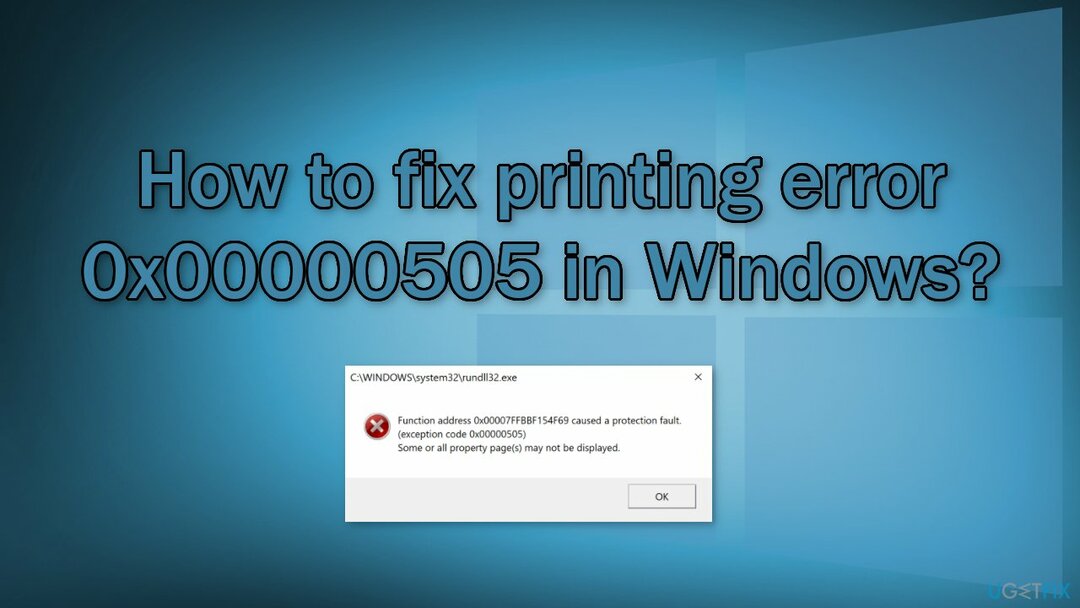
以下に、Windowsの印刷エラー0x00000505を修正できるマニュアルガイドを示します。 手順に注意深く従ってください:
解決策1。 プリンタのトラブルシューティングを実行する
損傷したシステムを修復するには、ライセンス版を購入する必要があります リイメージ リイメージ.
- クリック 始める を選択します 設定
- に移動 更新とセキュリティ
- クリック トラブルシューター タブをクリックして選択します 追加のトラブルシューティング
- 下にスクロールしてクリックします プリンター
- クリック トラブルシューティングを実行する ボタン
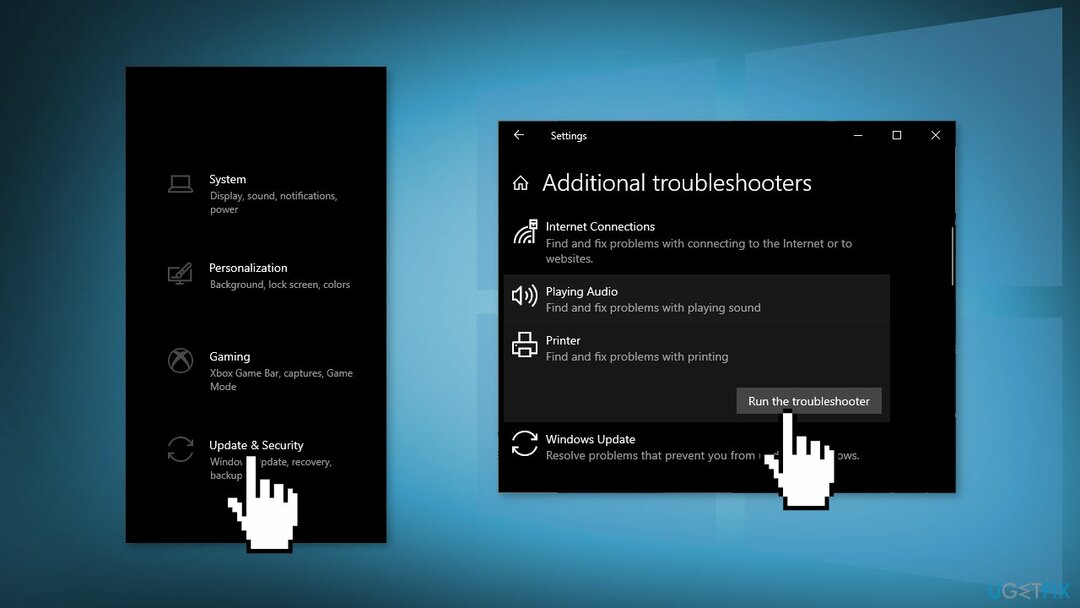
- 画面の指示に従い、推奨される修正を適用します
解決策2。 プリンタードライバーを更新する
損傷したシステムを修復するには、ライセンス版を購入する必要があります リイメージ リイメージ.
製造元のWebサイトにあるプリンタのサポートページにアクセスして、製造元が提供するデバイスドライバとソフトウェアをインストールできます。 次のようなツールを使用することもできます DriverFix 最適なドライバーを検索し、自動的にインストールします。 または、デバイスマネージャを使用してプリンタドライバを更新することもできます。
- 押す Windowsキー+ X 開くには パワーユーザーメニュー
- 押す M 開くためのキー デバイスマネージャ
- 展開/折りたたみ キューを印刷する セクション
- 問題が発生しているプリンタを右クリックして、 ドライバーを更新する
- クリック ドライバーを自動的に検索
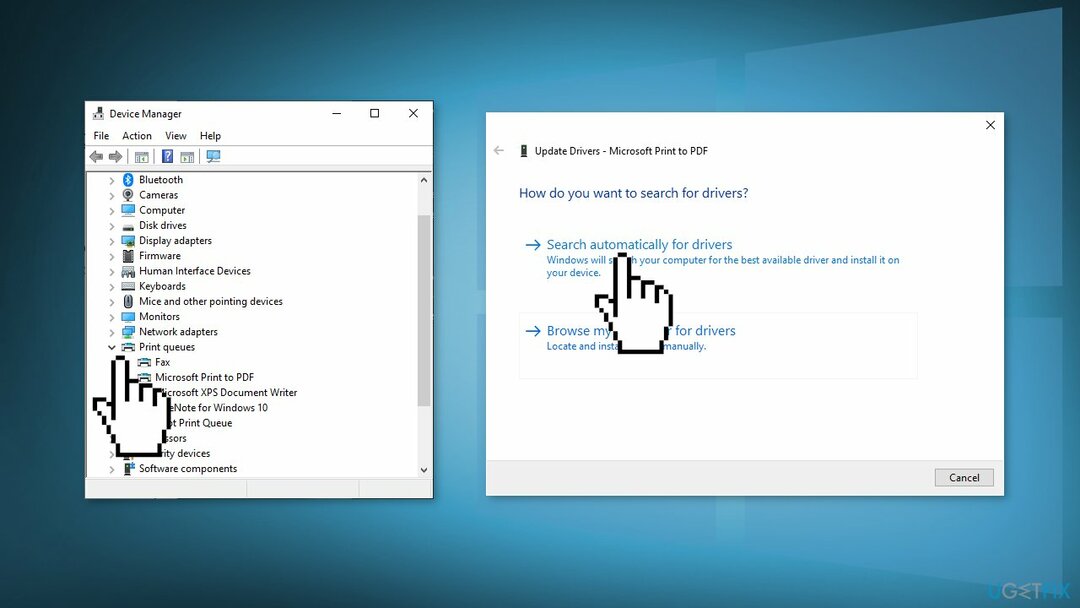
- 新しいドライバーバージョンが見つかった場合は、画面の指示に従ってください
- 再起動 お使いのデバイス
解決策3。 ルートアンインストールを実行する
損傷したシステムを修復するには、ライセンス版を購入する必要があります リイメージ リイメージ.
- 検索する プログラムと機能
- プリンタを選択し、 アンインストール
- 開ける デバイスとプリンター
- プリンタを探します。 それを右クリックして選択します 消去 また デバイスを削除
- で実行コマンドを開きます Windowsキー+ R キーコンボ。
- タイプ printui.exe / s をクリックします Ok
- クリックしてください 運転手 タブをクリックして、プリンタドライバを探します
- それをクリックしてクリックします 削除する 下部に
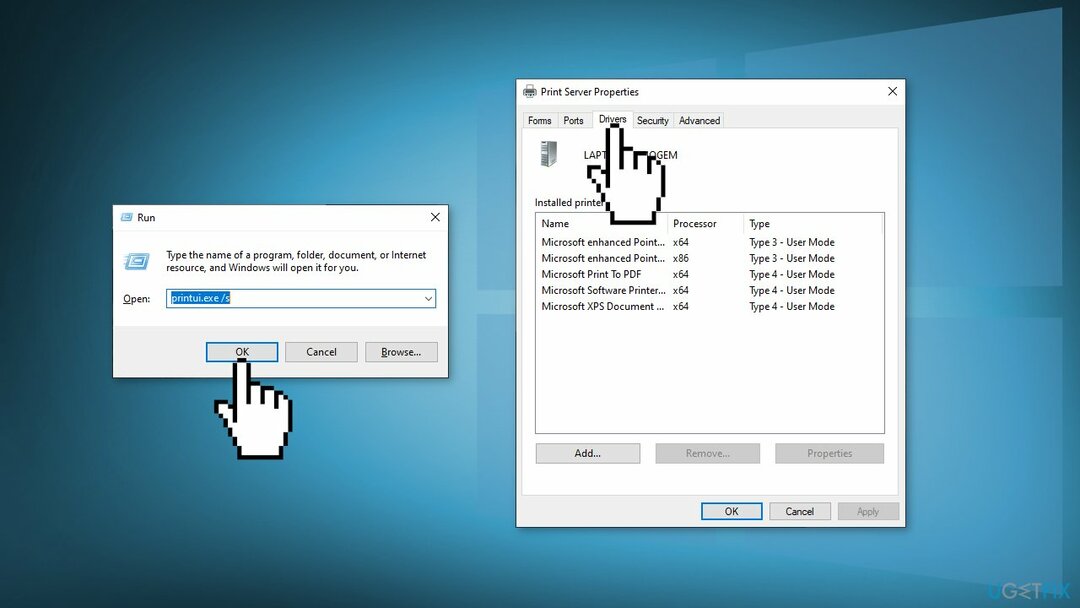
- 選択する 申し込み と Ok に プリントサーバーのプロパティ 窓
- で実行コマンドを開きます Windowsキー+ R キー
- タイプ c:/ programdata をクリックします Ok
- に移動 ヒューレットパッカード フォルダ、プリンタ関連のフォルダとファイルを削除します
- 再起動 コンピュータ
解決策4。 修理アップグレード
損傷したシステムを修復するには、ライセンス版を購入する必要があります リイメージ リイメージ.
- ダウンロード メディア作成ツール マイクロソフトから
- ISOイメージファイルをマウントし、マウントされたドライバをダブルクリックして、 setup.exe 応用
- の中に 何を保持するかを選択します ウィンドウ、選択 個人のファイルとアプリを保持する をクリックします 次
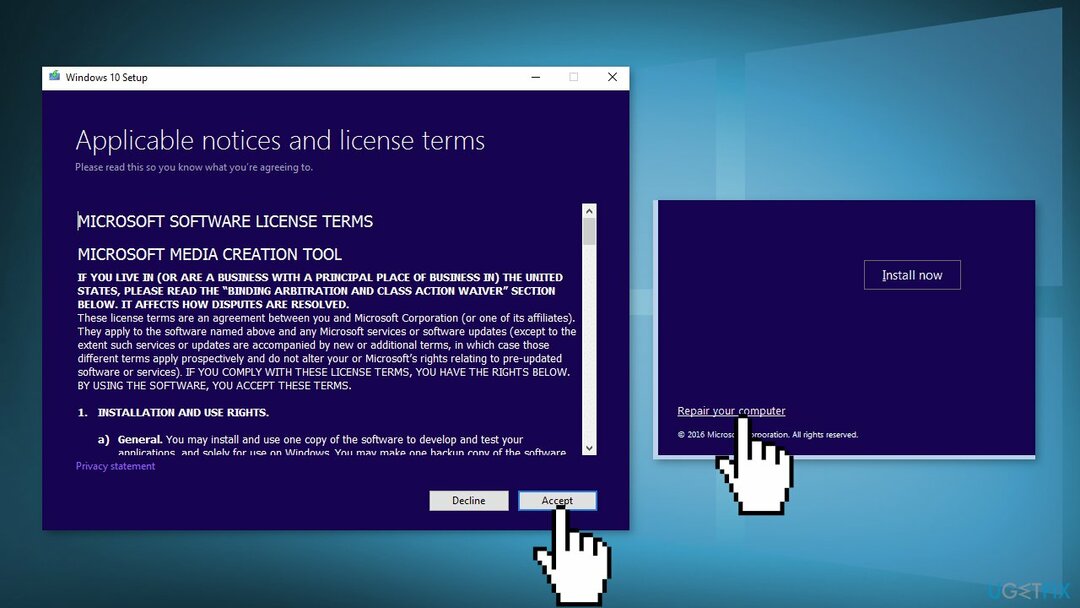
- クリック インストール 開始するボタン
- インストールが完了するのを待ちます
エラーを自動的に修復する
ugetfix.comチームは、ユーザーがエラーを排除するための最良の解決策を見つけるのを支援するために最善を尽くしています。 手動の修復技術に苦労したくない場合は、自動ソフトウェアを使用してください。 すべての推奨製品は、当社の専門家によってテストおよび承認されています。 エラーを修正するために使用できるツールを以下に示します。
オファー
今やれ!
修正をダウンロード幸せ
保証
今やれ!
修正をダウンロード幸せ
保証
Reimageを使用してエラーを修正できなかった場合は、サポートチームに連絡してください。 問題について知っておくべきと思われる詳細をすべてお知らせください。
この特許取得済みの修復プロセスでは、2500万のコンポーネントのデータベースを使用して、ユーザーのコンピューター上の破損または欠落したファイルを置き換えることができます。
損傷したシステムを修復するには、ライセンス版を購入する必要があります リイメージ マルウェア除去ツール。

VPNは、 ユーザーのプライバシー. Cookieなどのオンライントラッカーは、ソーシャルメディアプラットフォームやその他のWebサイトだけでなく、インターネットサービスプロバイダーや政府でも使用できます。 Webブラウザーを介して最も安全な設定を適用した場合でも、インターネットに接続されているアプリを介して追跡することができます。 さらに、Torのようなプライバシー重視のブラウザは、接続速度が低下するため、最適な選択ではありません。 あなたの究極のプライバシーのための最良の解決策は プライベートインターネットアクセス –匿名でオンラインで安全を確保します。
データ回復ソフトウェアはあなたを助けることができるオプションの1つです ファイルを回復する. ファイルを削除しても、そのファイルは空中に消えることはありません。その上に新しいデータが書き込まれない限り、ファイルはシステムに残ります。 データリカバリプロ は、ハードドライブ内の削除されたファイルの作業コピーを検索する回復ソフトウェアです。 このツールを使用すると、貴重なドキュメント、学校の仕事、個人の写真、その他の重要なファイルの紛失を防ぐことができます。